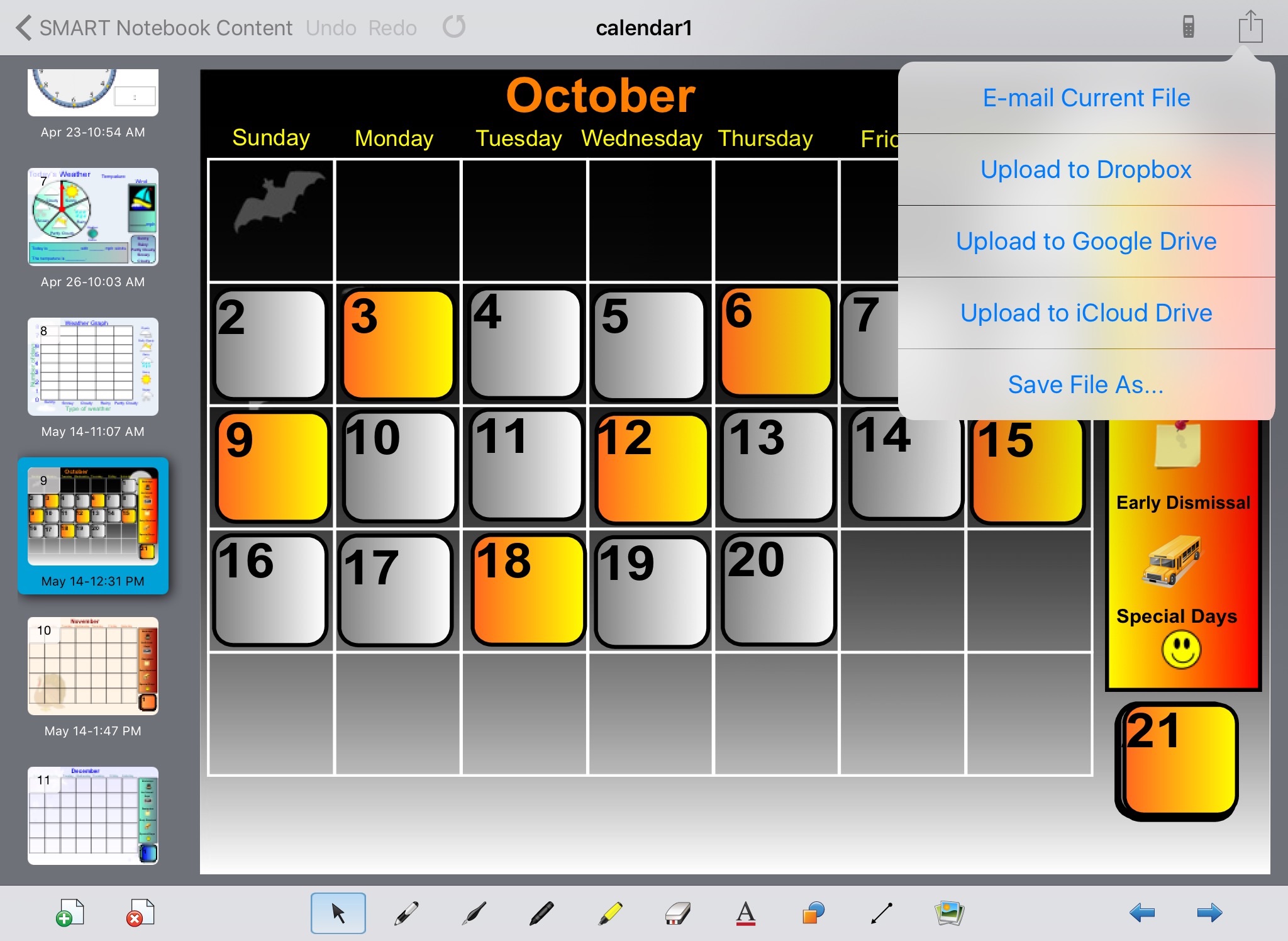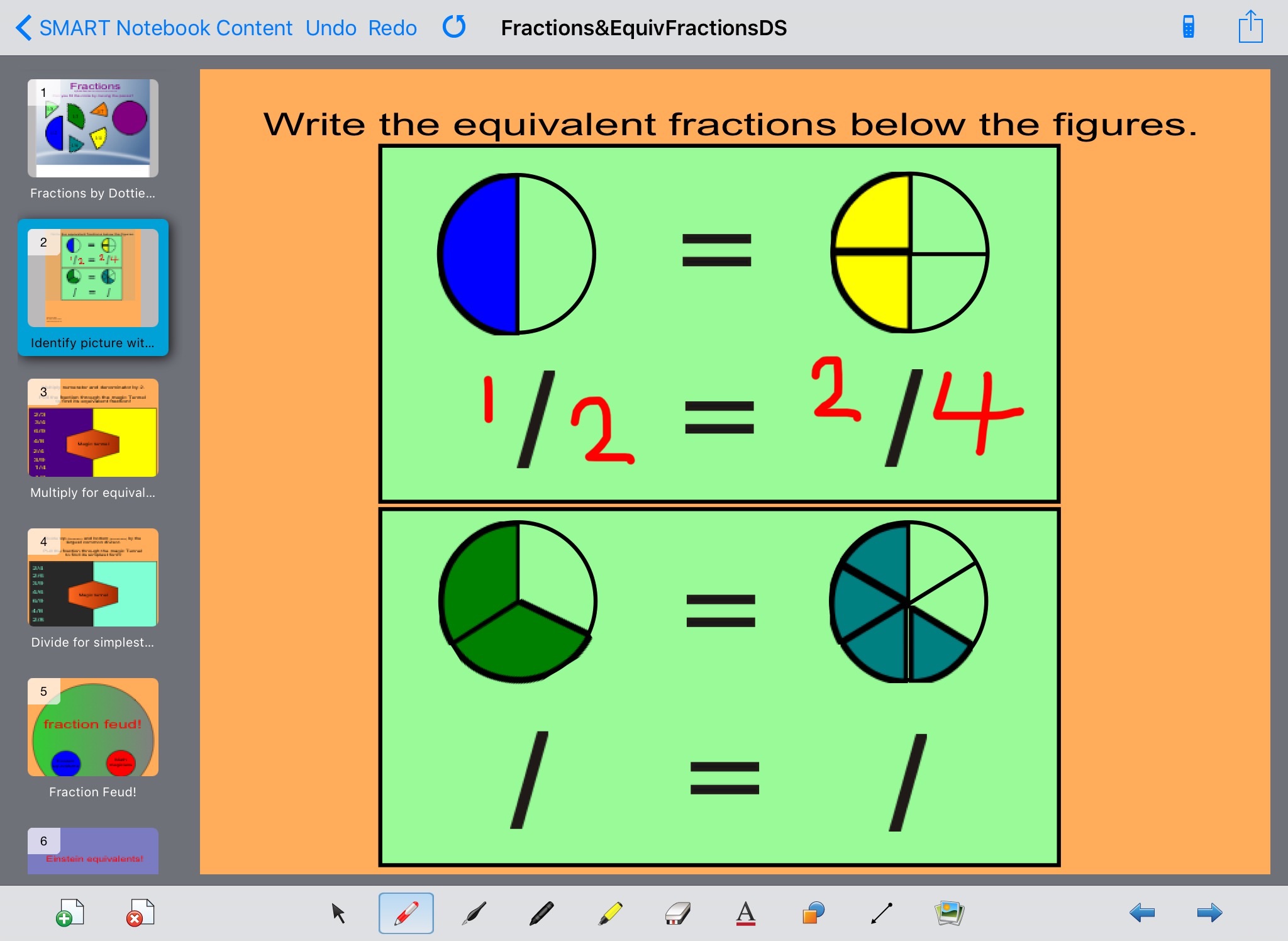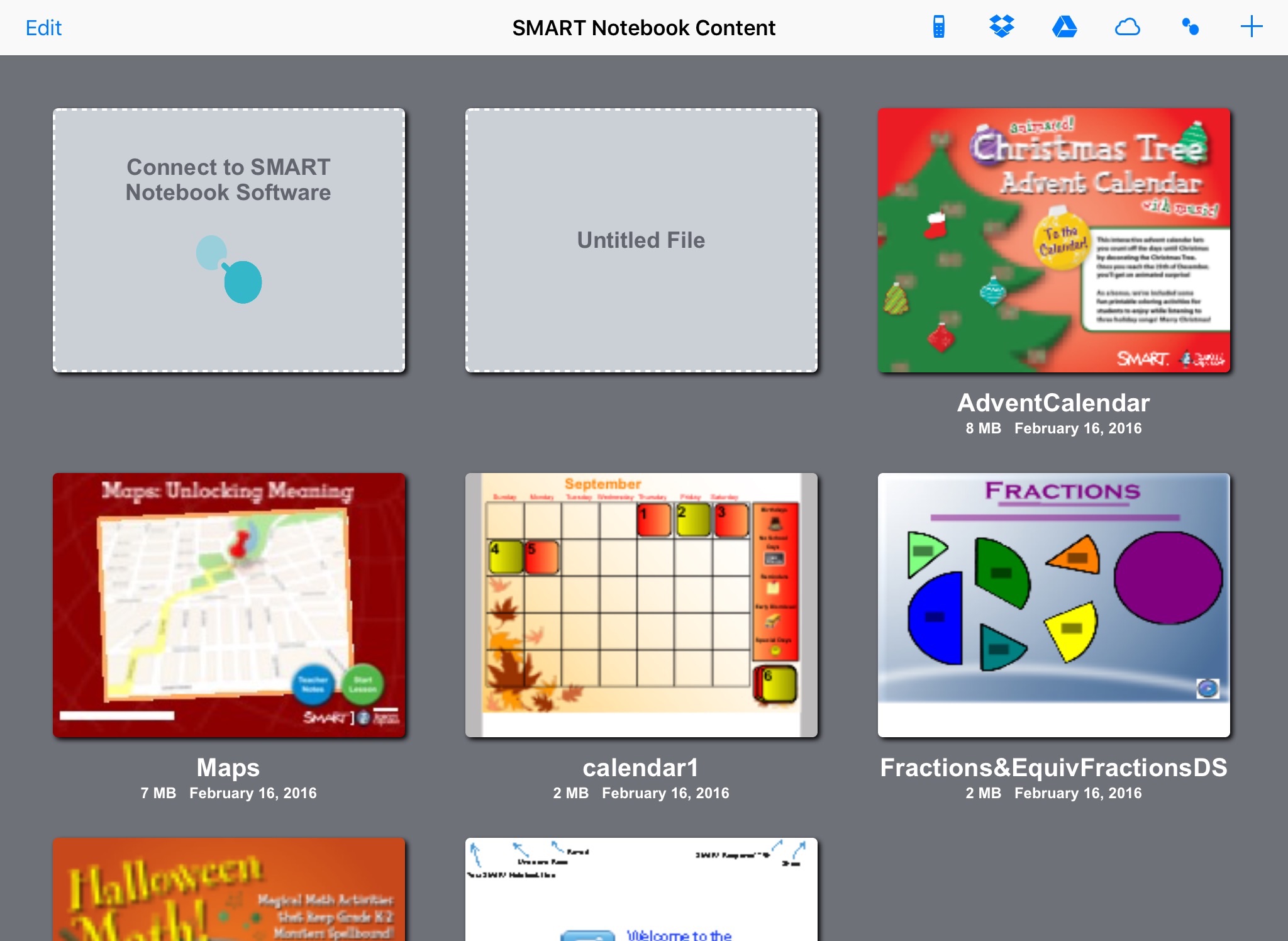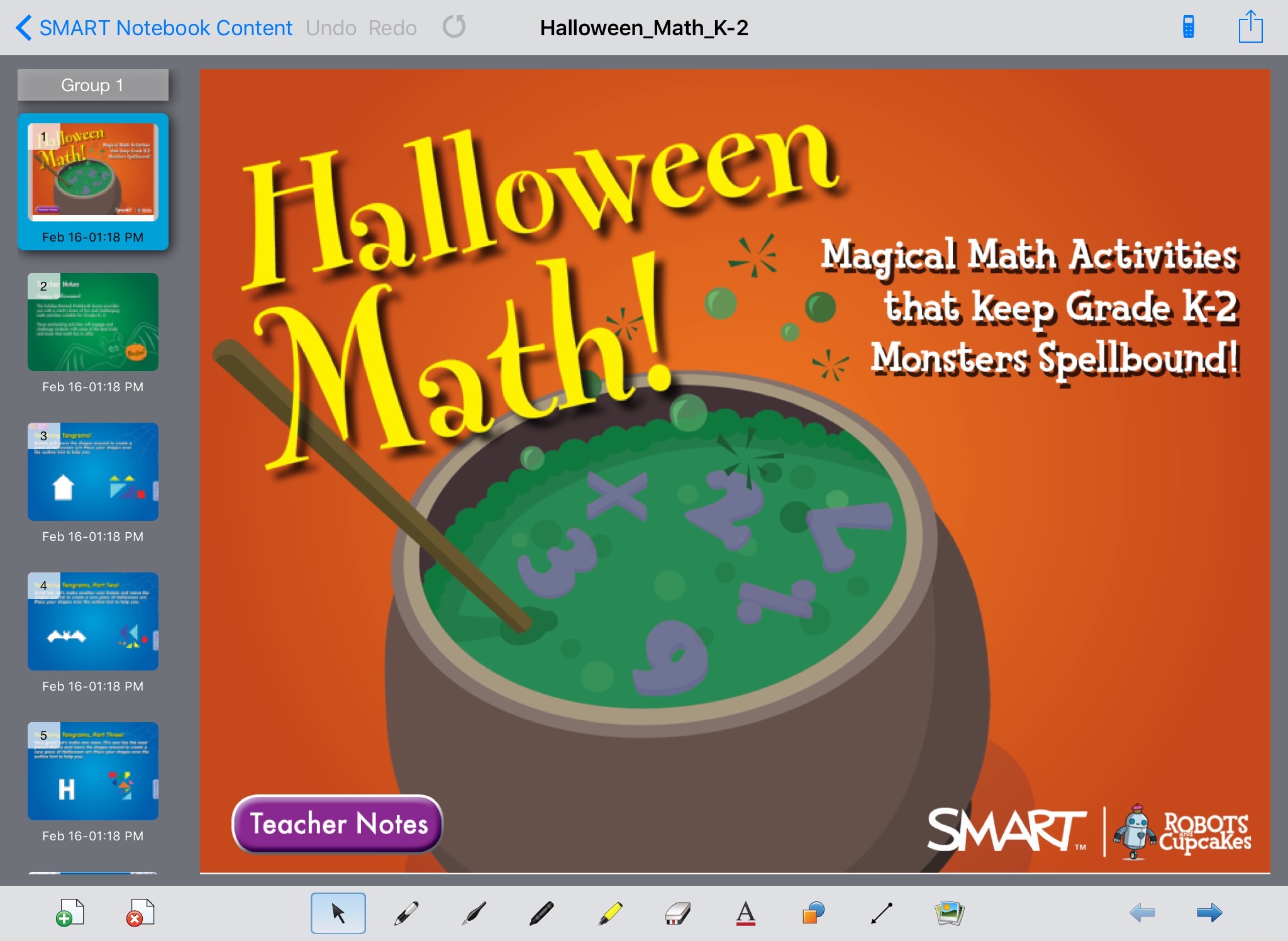
SMART Notebook for iPad
** Präsentiert jetzt SMART Notebook Maestro, welches das SMART Notebook für iPad mit der SMART Notebook Software verbindet. http://go.smarttech.com/notebook-maestro-download **
SMART Notebook für iPad ist eine Light-Version der SMART Notebook Collaborative Learning Software. Sie können die App verwenden, um mit einem iPad als Einzelner oder in der Gruppe zu lernen und SMART Notebook Unterrichtsaufgaben zu bearbeiten.
Funktionen*
• Stifte und Schwämme: Zeichnen und schreiben Sie mit digitalen Buntstiften und Textmarkern und treffen Sie Ihre Auswahl aus einer Reihe von Tintenfarben, einschließlich Kreide- und Kaligraphietinte, Stiftdicken und Schwammgrößen.
• Text. Fügen sie computerlesbaren Text ein oder bearbeiten Sie ihn. Ändern Sie unter Texteigenschaften Schriftart, Farbe, Schriftgröße und Ausrichtung auf der Seite.
• Objekte: Organisieren Sie Daten und ändern Sie das Seitenlayout. Tippen Sie, um ein Objekt zu verschieben, zu drehen oder zu skalieren.
• Doppeltippen Sie auf ein Objekt bzw. tippen Sie auf ein Objekt und halten Sie es gedrückt, um Objekte auszuschneiden, zu kopieren, zu sperren und freizugeben bzw. um die Objektreihenfolge zu ändern. Doppeltippen Sie auf ein Objekt bzw. tippen Sie auf ein Objekt und halten Sie es gedrückt, um den Endloskloner zu aktivieren und um die Klangeigenschaften zu ändern
• Form- und Linienwerkzeug: Fügen Sie Ihrer Datei Formen und Linien hinzu und wählen Sie die Füll-/ und die Linienfarbe sowie die Liniendicke aus.
• Fotos: Machen Sie Dateien durch das Einfügen von Fotos von der iPad-Kamera und Ihren eigenen Aufnahmen („Filmrolle“) zu visuellen Medien.
• Audio: Schaffen Sie auditive Erlebnisse, indem Sie den Objekten Audioaufzeichnungen hinzufügen. Doppeltippen Sie auf ein Objekt bzw. tippen Sie auf ein Objekt und halten Sie es gedrückt, um das Kontextmenü aufzurufen und eine neue Audioaufzeichnung vorzunehmen..
• Dateien teilen. Tauschen Sie SMART Notebook Dateien per E-Mail aus oder indem Sie sie in Ihr iCloud Drive, Dropbox- oder Google Drive-Konto hochladen.
• In iCloud Drive, Dropbox und Google Drive integriert: Durch die iCloud Drive/Dropbox-/Google Drive-Integration halten Sie Ihre SMART Notebook Dateien über mehrere Geräte auf dem neuesten Stand. Tippen Sie einfach ein Mal auf das iCloud Drive/Dropbox/Google Drive-Symbol in der SMART Notebook App für den iPad-Dateimanager und Sie können sich schnell bei Ihrem iCloud Drive/Dropbox/Google Drive-Konto anmelden, um SMART Notebook Dateien herunter- oder hochzuladen.
• SMART Notebook Maestro: Verbinden Sie Ihr iPad mit dem SMART Notebook Desktop
• Mehrfachauswahl mit der Auswahlrechteck-Methode
• Gruppieren von Beschriftungen / Gruppierung von Beschriftungen aufheben
• Tinte automatisch gruppieren
• Integrierte Prüfung: Führen Sie mit SMART Response VE mühelos Prüfungen und Bewertungen durch.
- Inhalte anzeigen: Zeigen Sie mithilfe von AirPlay und einem Apple-Fernseher oder über ein HDMI- oder VGA-Kabel mit den richtigen Anschlüssen Inhalte von einem iPad auf einem interaktiven Whiteboard an, sodass ihn die ganze Klasse sehen kann.
• Speichern unter: Speichern Sie die Datei unter einem neuen Namen, um so mehrere Exemplare mit eindeutigen Dateinamen anlegen zu können.
• Auf die Originalversion zurücksetzen: Mit einem Tippen können Sie eine Datei auf die Originalversion zurücksetzen, damit andere Schülergruppen die entsprechenden Aufgaben ebenfalls ausführen können.